Hoy en día, las medidas de seguridad móvil han evolucionado con grandes avances tanto en dispositivos Android como iOS. El código de acceso, el bloqueo de PIN, Face ID y Touch ID pueden proteger el acceso no autorizado a su teléfono. Sin embargo, a menudo nos olvidamos de algunos porque simplemente configuramos uno nuevo o configuramos demasiados bloqueos de pantalla. Las pruebas continuas con intentos incorrectos resultarán en el bloqueo de nuestros teléfonos. Porque cada modelo de teléfono inteligente tiene límites a los intentos incorrectos.
Tomemos como ejemplo los teléfonos Samsung, ¿qué podemos hacer cuando los usamos? Demasiados intentos de desbloqueo incorrectos en Samsung? Esta guía le mostrará de manera integral cómo manejar este problema y evitar esta situación en el uso diario del teléfono Samsung.
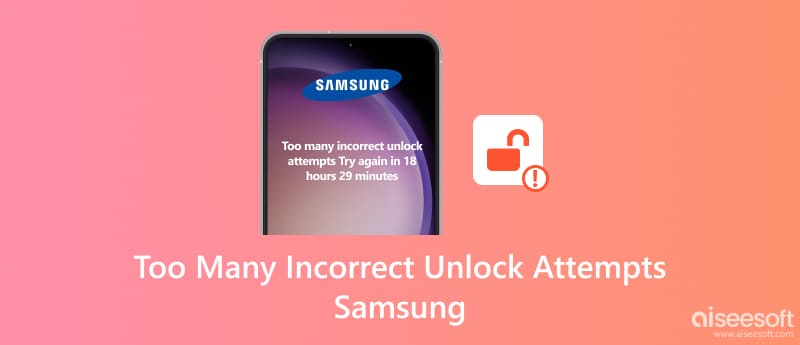
The best way to solve Samsung locking out by too many incorrect attempts is to get yourself a powerful third-party unlocking tool. Desbloqueador de Android Aiseesoft can be that one. This professional Samsung unlocking software is compatible with 6000+ Android phones and tablets, including all Samsung Galaxy models. It’s easy for all-level users to operate with both PC and Mac versions. If you are locked out by your Samsung device, Android Unlocker can bypass your screen lock in just a few minutes.
Android Unlocker supports Samsung devices running almost all Android OS versions, from the old Android OS 6 to the latest Android 15.
100% Seguro. Sin anuncios.
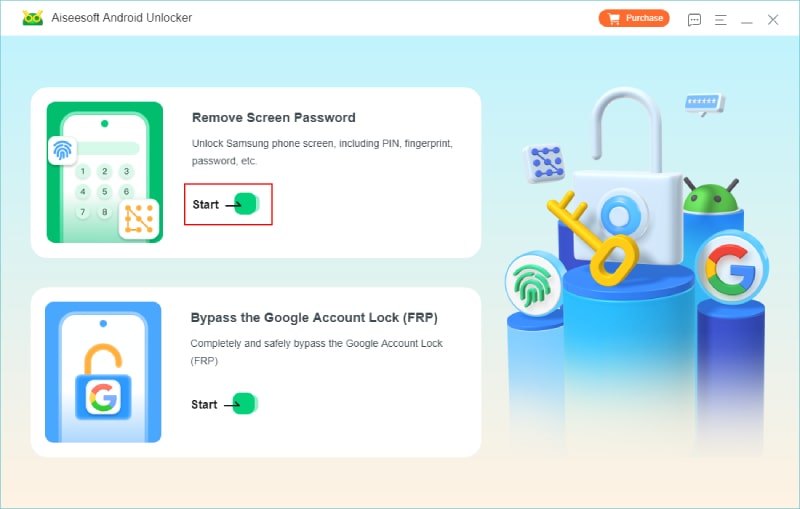
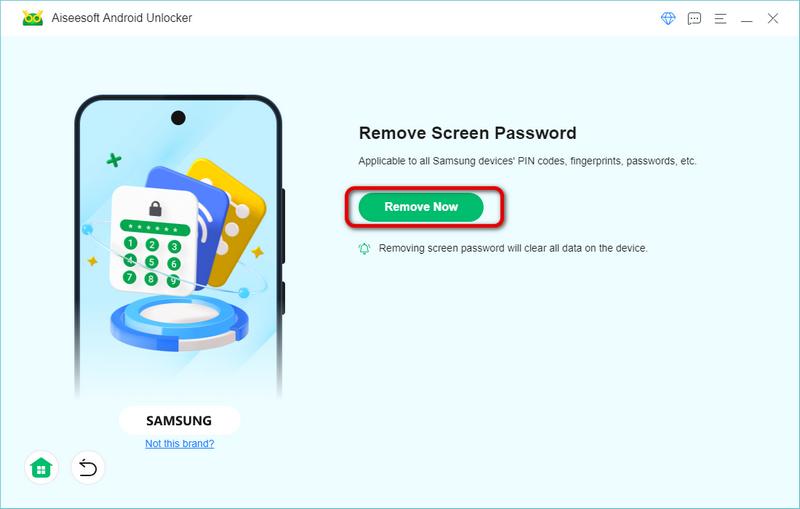
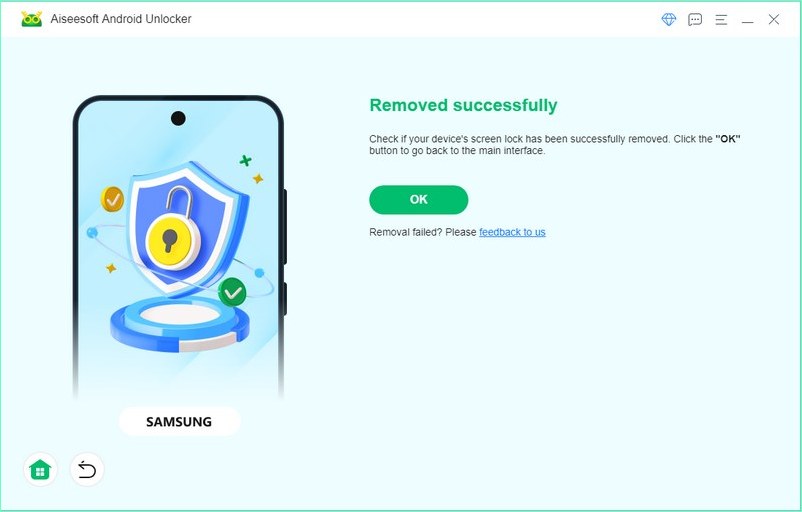
Además de la herramienta anterior, puedes considerar otras formas manuales que te ayudarán a evitar el bloqueo de pantalla de Samsung.
Gmail también puede ayudarte restaurar contactos de Android. Es fácil de intentar, pero no significa nada si no has iniciado sesión antes con tu cuenta de Google en este teléfono Samsung.
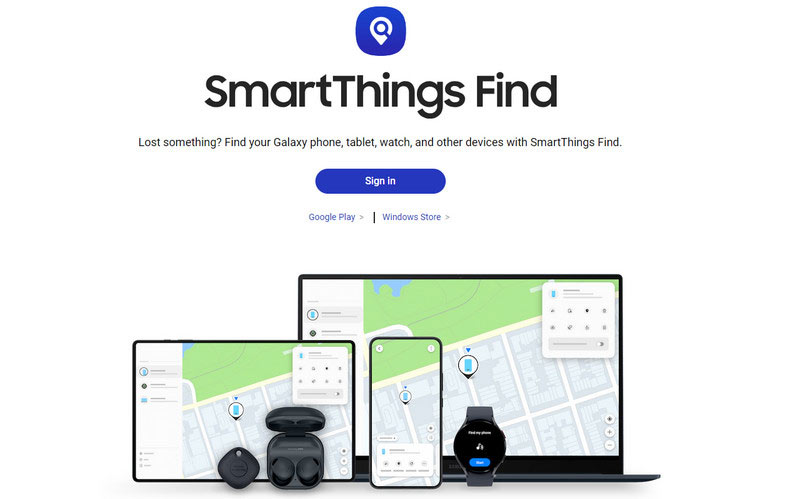
Esta es la forma oficial de desbloquear dispositivos Samsung. Sin embargo, no es adecuado para el desbloqueo emergente, especialmente cuando no tienes una computadora cerca.
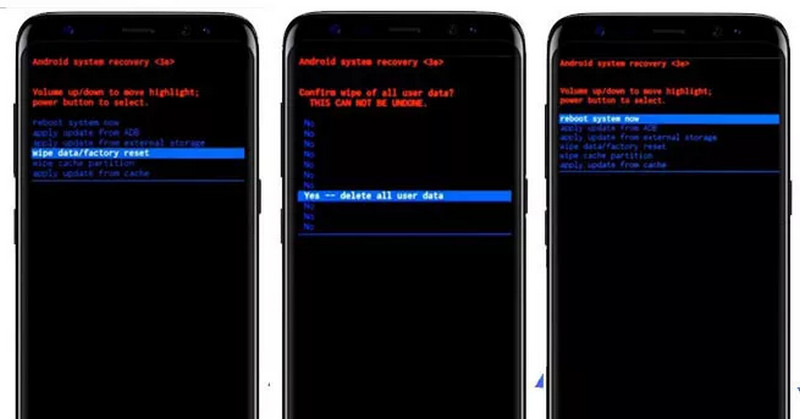
Esta es una forma rápida y directa de borrar su patrón Samsung actual. Sin embargo, perderá todos sus datos o imágenes en este teléfono. Además, la combinación de botones varía en los diferentes modelos de Samsung Galaxy. Debes buscar las combinaciones correspondientes del teléfono.
Para evitar el bloqueo de Samsung por intentos de desbloqueo incorrectos, primero debe saber: ¿Cuántos intentos de desbloquear Samsung? Por ahora, 10 pruebas incorrectas le bloquearán el acceso a su teléfono Samsung. Después de las pruebas fallidas anteriores, el teléfono se puede bloquear temporalmente y le informará cuántas veces quedan para la prueba. Luego, cada duración de bloqueo después de una prueba incorrecta se extenderá hasta que esté totalmente bloqueado. Puede utilizar los siguientes consejos para evitar que suceda esta situación.
¿Qué sucede después de 10 intentos fallidos de contraseña en Android?
Los valores actualizados aparecerán en la pantalla de bloqueo para informarle que restablezca la pantalla de bloqueo.
¿Qué hacer si mi teléfono Samsung está bloqueado y no puedo desbloquearlo?
Puede utilizar varios métodos para desbloquearlo: SmartThings Find, modo ADB, restablecimiento de fábrica y una potente herramienta de terceros como Android Unlocker.
¿Qué es el PIN universal para Samsung?
El código: *#*#7780#*#* puede funcionar en todos los dispositivos Android. El PIN universal puede reinicia tu teléfono Samsung sin pérdida de datos.
Conclusión
Aquí finalmente llegamos al final de esta guía. Debes haber sabido todas las cosas relacionadas con Demasiados intentos de desbloqueo incorrectos en Samsung. Puede ser un pequeño problema resolverlo eligiendo el método correcto. Realmente vale la pena probar la herramienta Android Unlocker, ya que puede evitar el bloqueo de pantalla de Samsung de forma rápida, segura y sencilla sin pérdida de datos.

Compatible con todas las versiones del sistema operativo Android, este desbloqueador proporciona una manera fácil y segura de eliminar bloqueos de pantalla de cualquier tipo y evitar FRP rápidamente.
100% Seguro. Sin anuncios.